La scorsa sera, abbiamo parlato dell'utilità Logon Notifier che consente di visualizzare un messaggio personalizzato appena prima della schermata di accesso. Come accennato in precedenza nella guida Logon Notifier, lo strumento aggiunge semplicemente una voce al registro di Windows per visualizzare il messaggio personalizzato.

Poiché possiamo farlo anche con il registro, molti di voi potrebbero desiderare di ottenerlo manualmente senza utilizzare uno strumento Logon Notifier. Gli utenti di Windows 7, che desiderano visualizzare questo messaggio manualmente, possono seguire i passaggi indicati di seguito:
1 . Apri l'editor del registro di Windows. Digita regedit.exe nell'area di ricerca del menu Start e premi invio per avviarlo.
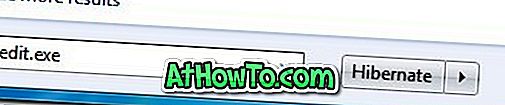
2 . Quindi, passa alla seguente chiave di registro:
HKEY_LOCAL_MACHINE \ SOFTWARE \ Microsoft \ Windows \ CurrentVersion \ Policies \ System
3 . Nel riquadro destro, cerca le seguenti voci: "legalnoticecaption" e "legalnoticetext".
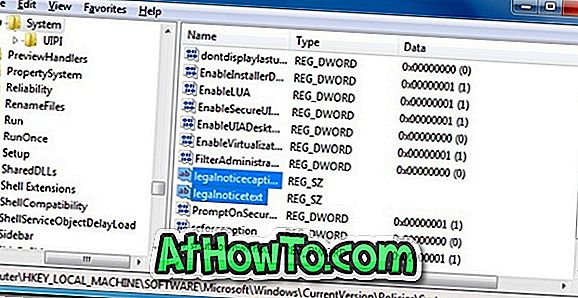
4 . Fai doppio clic sulla voce legalnoticecaption e inserisci una didascalia per il tuo messaggio. E poi, fai doppio clic sulla voce legalnoticetext per inserire il tuo messaggio personalizzato.

5 . Uscire dall'Editor del Registro di sistema e riavviare il computer per visualizzare il messaggio.














